فهرست مطالب:
- مرحله 1: نرم افزار و سخت افزار مورد نیاز
- مرحله 2: ایجاد یک مدل سه بعدی
- مرحله 3: انتخاب اشیاء هدف
- مرحله 4: ایجاد پایگاه داده تصاویر هدف در Vuforia
- مرحله 5: آشنایی با محیط وحدت
- مرحله 6: ایجاد یک پروژه یونیتی جدید
- مرحله 7: اجرای نسخه ی نمایشی در Android
- مرحله 8: افزودن قابلیت MultiScene

تصویری: حافظه خود را با قصر ذهن واقعیت افزوده تقویت کنید: 8 قدم

2024 نویسنده: John Day | [email protected]. آخرین اصلاح شده: 2024-01-30 08:52
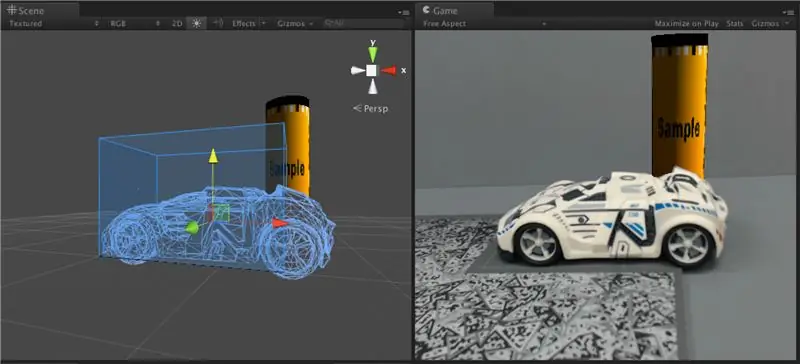
استفاده از قصرهای ذهن ، مانند شرلوک هلمز ، توسط قهرمانان حافظه برای به خاطر آوردن اطلاعات زیادی مانند ترتیب کارت ها در یک عرشه مختلط استفاده شده است. کاخ ذهن یا روش مکانها یک تکنیک حافظه است که در آن یادآوریهای بصری به مکانهای فیزیکی چسبانده می شوند و به منظور یادآوری اطلاعات به ترتیب خاصی تجسم می شوند.
یک تکنیک رایج که توسط قهرمانان حافظه استفاده می شود ایستادن در ورودی یک اتاق در خانه است و 5 مورد بزرگ را انتخاب می کند و آنها را از 1 تا 5 سفارش می دهد. سپس ، این کار را برای اتاق دیگری با موارد 6 تا 10 تکرار کنید با این موارد آشنا شوید ، سپس نمادهای بصری انتخاب شده و به ترتیب به خاطر سپردن روی این اجسام قرار می گیرند. هرچه این یادآورهای بصری منحصر به فرد باشند ، به خاطر سپردن آنها آسان تر است.
من از پیشرفت های واقعیت افزوده الهام گرفته ام که به ما این فرصت را می دهد تا دست نخورده ها را لمس کنیم. به جای دیدن با چشم ذهن ، به ما امکان می دهد آن را در دنیای فیزیکی خود ببینیم و همچنین با اجسام تقویت شده با دست خود تعامل و "لمس" کنیم. با مفهوم قصر ذهن ، در حالی که به جای تجسم ده ها یا صدها اشیاء ، می توان آنها را به صورت واقعی در فضای واقعی نشان داد.
این در حال حاضر در حال انجام است یک ویدیو /-g.webp
مرحله 1: نرم افزار و سخت افزار مورد نیاز
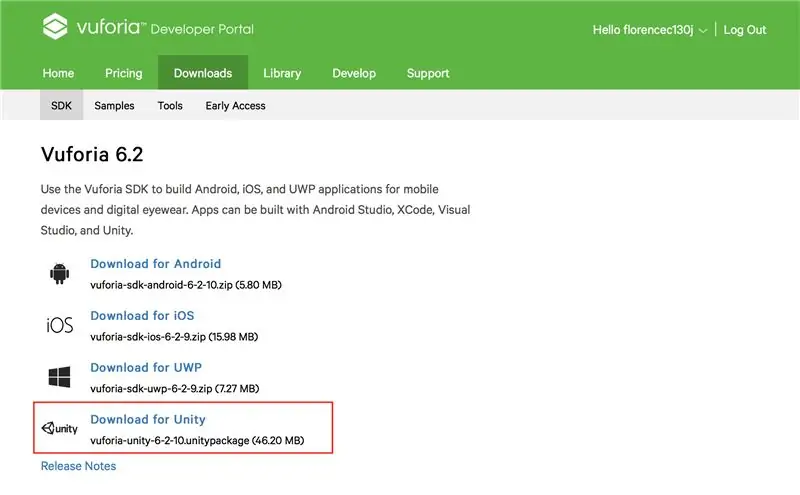
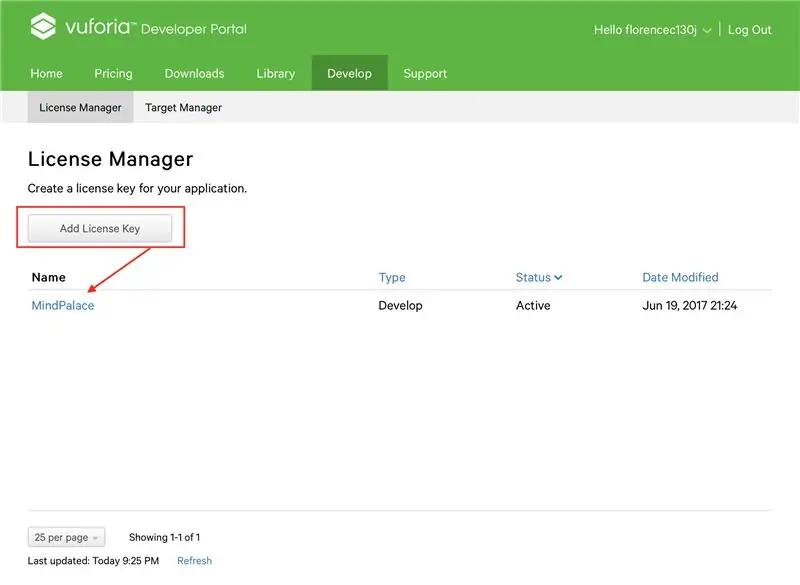
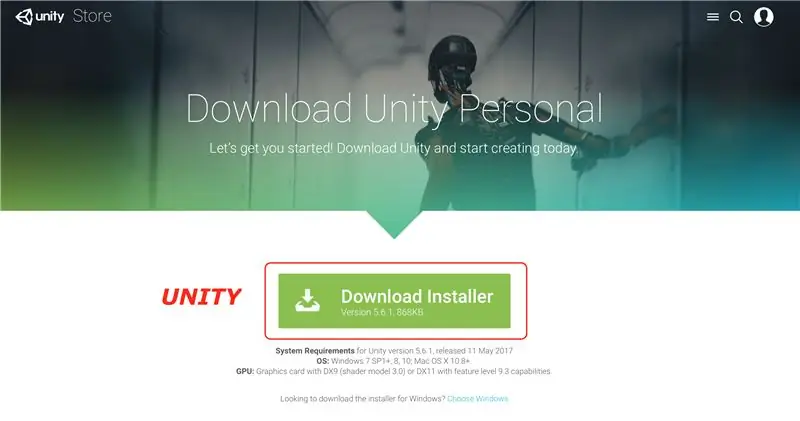
بسته های نرم افزاری زیر برای اجرای یک برنامه واقعیت افزوده ضروری است
* Vuforia SDK
برای Vuforia در پورتال توسعه دهندگان ثبت نام کنید و کلید مجوز ایجاد کنید.
* یونیتی سه بعدی
* بازسازی Autodesk
* Autodesk Recap
سخت افزار
* اندروید (ممکن است از سیستم عامل دیگری استفاده کنید ، اما این راهنما بر اساس Android خواهد بود)
* پنجره ها
سیستم مورد نیاز برای نسخه یونیتی 5.6.1
سیستم عامل: Windows 7 SP1+، 8 ، 10 ؛ Mac OS X 10.8+.
GPU: کارت گرافیک با DX9 (shader model 3.0) یا DX11 با قابلیت های سطح 9.3.
مرحله 2: ایجاد یک مدل سه بعدی
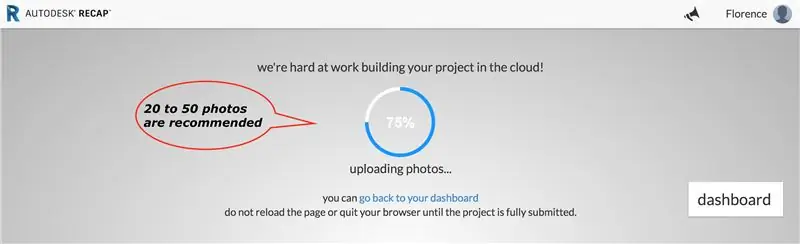
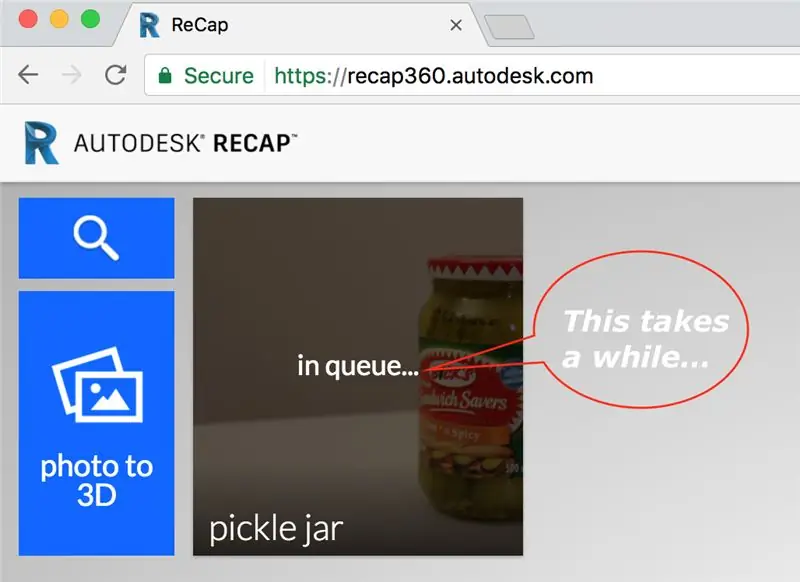
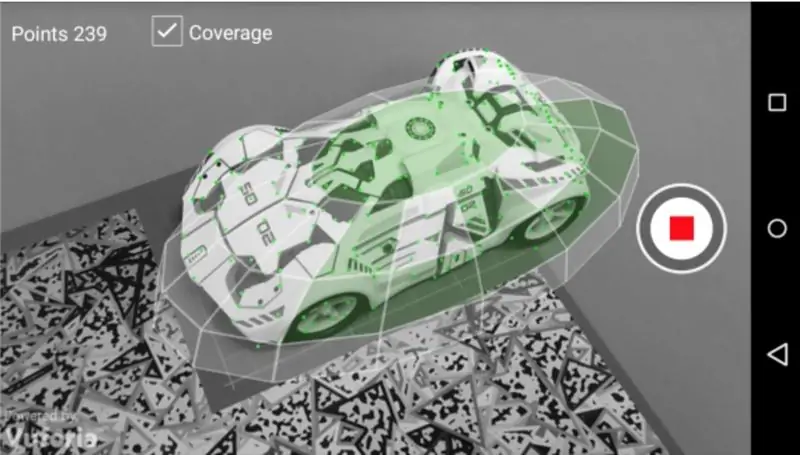
1. از مدل آموزشی مورد نظر 360 درجه با افزایش 15 درجه در اطراف مدل و یک عکس از بالا عکس بگیرید. هنگام عکاسی ، مدل را جابجا نکنید. شما همچنین حداکثر 50 عکس در نسخه آزمایشی Autodesk Recap360 دارید و توصیه می شود حداقل 20 عکس بگیرید.
2. برای ایجاد یک مدل سه بعدی ، همه تصاویر را در Autodesk Recap360 بارگذاری کنید.
3. مدل سه بعدی را با استفاده از Autodesk Remake تمیز کنید
توجه داشته باشید این مرحله برای بازسازی یک مدل سه بعدی به Autodesk زمان زیادی می برد تا بتوانید به مرحله بعدی بروید.
مرحله 3: انتخاب اشیاء هدف
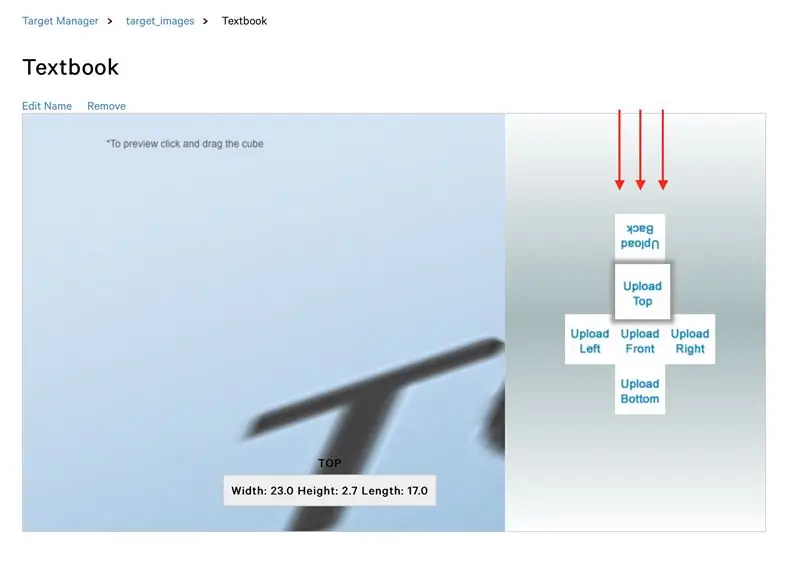
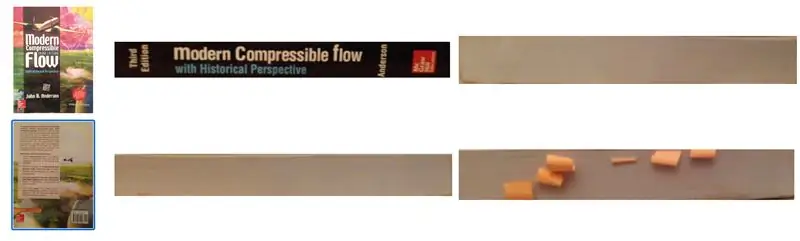
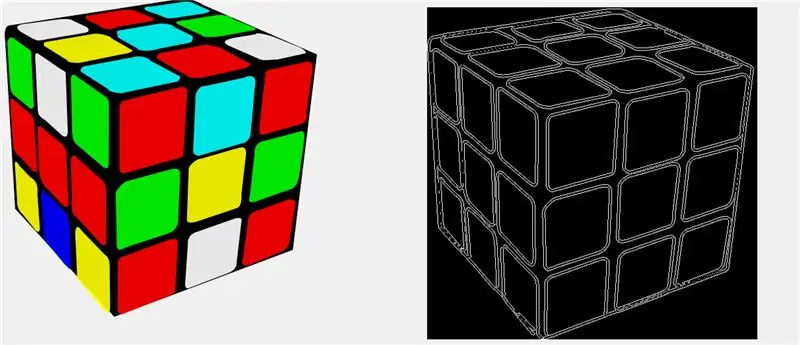
اشیاء هدف اشیاء فیزیکی هستند که بر اساس آنها واقعیت افزوده را ثابت می کنید.
در کاخ ذهن ، تنها شرط این است که این اشیاء بزرگ و متمایز باشند به طوری که به خاطر سپردن و تجسم آنها آسان تر باشد. با این حال ، با محدودیت ابزارهای واقعیت افزوده که امروزه در دسترس است ، اشیایی را انتخاب کنید که دارای بافتی با ویژگی بالا و لبه های متمایز هستند تا ردیابی و شناسایی آنها آسان تر شود.
مرحله 4: ایجاد پایگاه داده تصاویر هدف در Vuforia
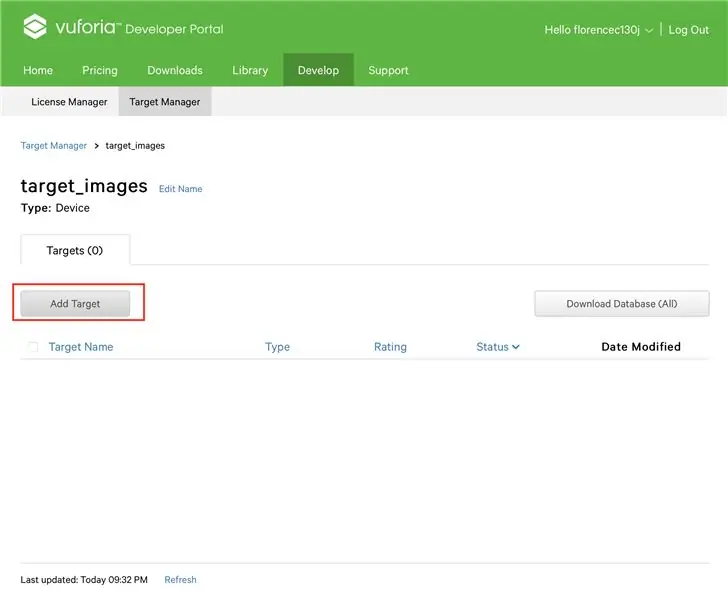
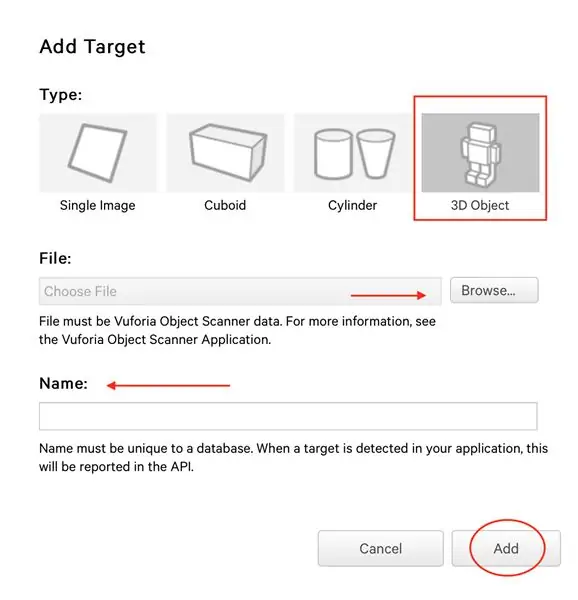
1. Develop >> Target Manager را انتخاب کنید
2. "افزودن پایگاه داده" را انتخاب کنید. نام پایگاه داده "target_images" ؛ نوع "دستگاه" را انتخاب کنید
3. بر روی پایگاه داده ای که ایجاد کرده اید کلیک کنید
4. "افزودن هدف" را انتخاب کنید. نوع "3D Object" را انتخاب کنید ؛ شی سه بعدی را که در مرحله قبل بازسازی کرده اید انتخاب کنید. و نام فایل را مناسب بگذارید
همچنین ممکن است متوجه شده باشید که جایگزینی برای استفاده از یک شی سه بعدی وجود دارد. یکی از دقیق ترین روشهای ردیابی استفاده از تصویر کاغذ دو بعدی است ، اما این مورد برای کاخ ذهن به خاطر سپرده نمی شود ، بنابراین بهتر است از یک شی سه بعدی که قبلاً در خانه خود با آن آشنا هستید استفاده کنید. به
مرحله 5: آشنایی با محیط وحدت
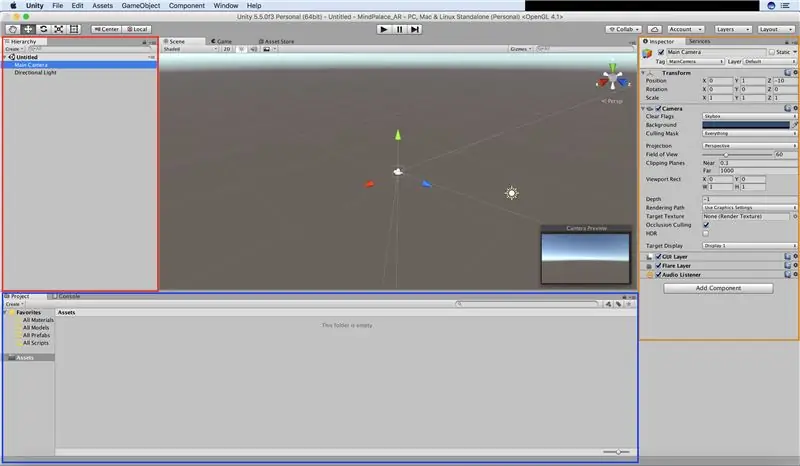
* کادر قرمز یا زبانه سلسله مراتبی جایی است که همه شی بازی ، اشیاء هدف و دوربین اصلی در آن نمایش داده می شود.
* کادر آبی جایی است که برگه های پروژه و کنسول در آن قرار دارند. تب پروژه جایی است که می توانید دارایی های خود را مشاهده کنید. اینها فایل هایی هستند که می توانید در بازی یا برنامه استفاده کنید. برگه کنسول هشدارها ، خطاها و پیام های اشکال زدایی را خروجی می دهد.
* برگه بازرس در جعبه نارنجی جایی است که می توانید جزئیات اشیاء بازی خاص ، اشیاء هدف و دوربین را پیدا کنید. جایی است که می توانید عناصر فردی بازی مانند تغییر اندازه ، چرخش یا حرکت و جابجایی اشیاء را دستکاری کنید ، اسکریپت ها را اضافه کنید ، رنگ را تغییر دهید و غیره.
مرحله 6: ایجاد یک پروژه یونیتی جدید
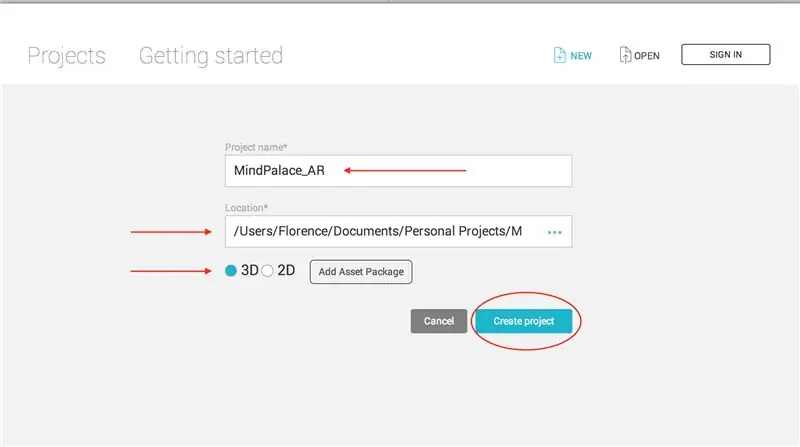
1. ایجاد یک پروژه جدید ؛ نامگذاری مناسب آن ؛ و "3D" را انتخاب کنید
2. پوشه پایگاه داده تصاویر هدف را به عنوان یک بسته سفارشی در Unity under Assets >> Package >> Custom Package وارد کنید…
3. دوربین AR و تصویر هدف را اضافه کنید
4. مدلی از شیئی که می خواهید اضافه کنید را اضافه کنید. شما می توانید آن را خودتان CAD کنید یا در صورت موجود بودن آن را از Asset Store بارگیری کنید.
5. این مدل شیء بازی را زیر هدف تصویر در سلسله مراتب بکشید.
6. پایگاه داده Load Behavior Script را به دوربین اضافه کنید و فعال سازی را علامت بزنید
مرحله 7: اجرای نسخه ی نمایشی در Android
* مطمئن شوید افزونه Android Unity را نصب کرده اید
1. به Inspector >> Player Setting بروید و Bundle Identifier را به com تغییر دهید. YOURCOMPANYNAME. YOURAPPNAME
2. به File >> Build Settings بروید و روی "افزودن صحنه های باز" کلیک کنید
3. روی Build and Run کلیک کنید. نامگذاری مناسب ؛ فایل apk را ذخیره کنید
Unity به عنوان یک برنامه اندرویدی راه اندازی می شود
مرحله 8: افزودن قابلیت MultiScene
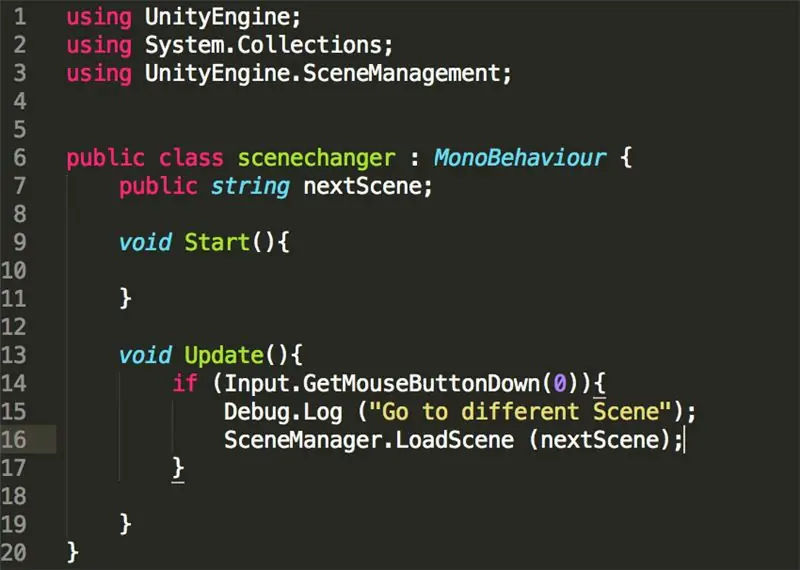
کاری که در مراحل قبل انجام داده ایم یک صحنه و یک شیء واحد است. با این حال ، این به ما در حفظ بسیاری از اطلاعات ، به ویژه تنها یک ، کمک نمی کند ، بنابراین ما باید اسکریپتی ایجاد کنیم که امکان چندین صحنه را فراهم کند.
1. یک شیء بازی جدید ایجاد کنید و نام آن را "changer changer" بگذارید.
2. فایل C# را بارگیری کنید ، من آن را کدگذاری کرده و به عنوان یک دارایی وارد می کنم (یا به پوشه دارایی ها/اسکریپت ها بکشید و رها کنید).
3. این اسکریپت را با کشیدن آن به برگه بازرس "تغییر صحنه" روی شیء بازی "صحنه تغییر" وصل کنید.
4. صحنه فعلی را که دارید تکرار کنید و نام صحنه دیگر را به طور مناسب تغییر دهید. نام آن را با فاصله نگذارید.
5. صحنه بعدی را در برگه Inspector از نام صحنه مشخص کنید.
6. افزودن یک پایگاه داده جدید (بر اساس مجموعه آموزش های مختلف) بارگذاری اسکریپت رفتار بر روی دوربین و بررسی فعال سازی
7. یک مدل شیء بازی جدید را زیر هدف تصویر که مربوط به مجموعه آموزش از پایگاه داده است بکشید.
توصیه شده:
GlobalARgallery - گالری واقعیت افزوده جهانی: 16 مرحله

#گالری جهانی - گالری واقعیت افزوده جهانی: #گالری جهانی فرصتی است برای مدارس (و سایرین) که به صورت ناهموار در سراسر جهان با یکدیگر ارتباط برقرار کرده و تجربیات ، آثار هنری ، داستانها ، جدول زمانی ، نمایشگاه ها ، ارائه ها و هر چیز دیگری را که می توانید تصور کنید به اشتراک بگذارید. همه این موارد در A
دنده تلفن واقعیت افزوده: 7 مرحله

دنده تلفن واقعیت افزوده: ارزان ، آسان ، خنک
پازل واقعیت افزوده: 11 مرحله

پازل واقعیت افزوده: بازی های پازل به سادگی فوق العاده هستند. انواع معماها ، پازل معمولی ، پیچ و خم ، با نشانه ها و حتی بازی های ویدئویی از این سبک وجود دارد (به عنوان مثال ، کاپیتان وزغ). بازی های پازل از بازیکنان می خواهد تا استراتژی حل مسئله را طراحی کنند
CityCoaster - یک زیرانداز واقعیت افزوده اختصاصی برای کسب و کار خود بسازید (TfCD): 6 مرحله (همراه با تصاویر)

CityCoaster - زیرپوش واقعیت افزوده خود را برای تجارت خود بسازید (TfCD): شهری زیر جام شما! CityCoaster یک پروژه متولد شده است که در مورد محصولی برای فرودگاه روتردام لاهه فکر می کند که می تواند هویت شهر را بیان کند و مشتریان منطقه سالن را با واقعیت افزوده سرگرم می کند. در محیطی مانند
چگونه می توانید آی پاد لمسی خود را (یا اگر آیفون شما واقعاً آن را بهم ریخته است) دریافت کنید تا از خرابی در اثر کمبود حافظه جلوگیری کنید: 3 مرحله

چگونه می توانید آی پاد لمسی (یا اگر آیفون شما واقعاً آن را بهم ریخته است) را متوقف کنید تا از خرابی ناشی از کمبود حافظه جلوگیری کنید: سلام ، کاربران ipod touch و iphone وجود دارد. بسیار خوب ، بنابراین من کاملاً مطمئن هستم که همه شما درک کمی از نحوه عملکرد آی پاد سیب دارید ، درست است؟ شما یک برنامه را باز کنید این برنامه در هر نقطه بین ipod touch 1G ، 5-30 مگابایت موجود
